Компьютер – это великолепное изобретение, которое облегчает нашу жизнь и помогает в решении многих задач. Однако, как и любое техническое устройство, компьютер может столкнуться с некоторыми проблемами. Одной из таких проблем может быть невозможность компьютера видеть загрузочный диск. Почему так происходит? Давайте рассмотрим пять возможных причин и способы их устранения.
Первая причина, по которой компьютер не видит загрузочный диск, может быть связана с неисправностью самого диска. Возможно, диск поврежден или испорчен. Если он визуально выглядит неповрежденным, попробуйте его протереть мягкой тканью или специальной салфеткой для дисков. Если это не помогает, попробуйте вставить диск в другой компьютер, чтобы убедиться, что проблема не в нем.
Вторая причина, по которой компьютер не видит загрузочный диск, может быть связана с неправильно выбранным порядком загрузки устройств. Перейдите в настройки BIOS компьютера и убедитесь, что загрузка с CD/DVD-диска установлена в качестве первоочередного варианта. Если вы не знакомы с настройками BIOS, обратитесь к руководству пользователя компьютера или обратитесь за помощью к специалисту.
Третья причина, по которой компьютер не видит загрузочный диск, может быть связана с неправильно подключенным или неисправным кабелем. Проверьте, правильно ли подключен кабель от CD/DVD-привода к материнской плате компьютера. Если кабель исправен, попробуйте подключить привод к другому разъему.
Четвертая причина, по которой компьютер не видит загрузочный диск, может быть связана с ошибками в файловой системе диска. Во время установки операционной системы или создания загрузочного диска могут возникнуть ошибки, которые приведут к неспособности компьютера распознавать диск. Чтобы исправить эту проблему, попробуйте отформатировать диск и создать новый загрузочный диск.
Пятая причина, по которой компьютер не видит загрузочный диск, может быть связана с неисправностью самого CD/DVD-привода. Возможно, привод вышел из строя и его следует заменить. Если у вас есть другой компьютер, попробуйте подключить привод к нему и проверить его работу. Если привод работает в другом компьютере, проблема может быть связана с материнской платой компьютера.
Учитывая эти пять возможных причин, по которым компьютер может не видеть загрузочный диск, вы можете исправить проблему самостоятельно или обратиться за помощью к профессионалам. В любом случае, важно не паниковать и искать решение, поскольку современные технологии позволяют нам справиться с многими трудностями.
Неправильный порядок загрузки

Если загрузочный диск не виден, возможно, что устройство, на котором находится диск, не выбрано в качестве первого загрузочного устройства в BIOS. Для исправления этой проблемы необходимо зайти в BIOS и изменить настройки загрузки.
| Шаги для изменения порядка загрузки в BIOS: |
| 1. При загрузке компьютера нажмите определенную клавишу, которая позволяет войти в BIOS. Это может быть клавиша Del, F2 или другая (обычно информация отображается на экране). |
| 2. Внутри BIOS найдите раздел, отвечающий за настройки загрузки (обычно называется "Boot" или "Boot Order"). |
| 3. В этом разделе установите загрузочное устройство, на котором находится загрузочный диск, в качестве первого приоритетного устройства. |
| 4. Сохраните изменения и выйдите из BIOS. |
После внесения изменений в BIOS компьютер должен загрузиться с загрузочного диска. Если проблема не решена, возможно, необходимо проверить состояние самого диска или обратиться к специалисту для диагностики и ремонта компьютера.
Поврежденный загрузочный диск
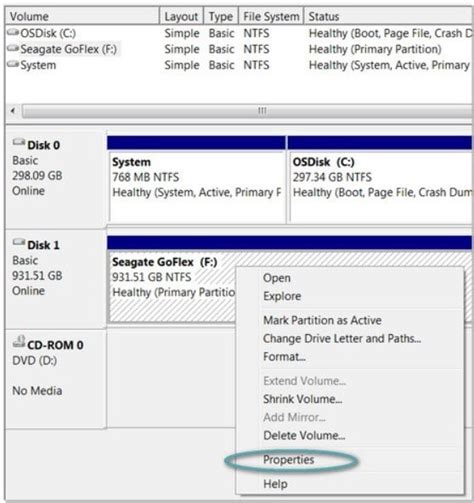
Повреждения загрузочного диска могут привести к ошибкам чтения данных, из-за чего компьютер не может распознать его как загрузочный. Это может произойти из-за дефектов в самом диске или из-за проблемы с оптическим приводом компьютера, который не может правильно прочитать данные с диска.
Если загрузочный диск поврежден, это может привести к невозможности установки операционной системы или запуску компьютера с диска. В таких случаях, рекомендуется проверить диск на наличие повреждений и, если необходимо, заменить его новым.
Кроме того, стоит учесть, что загрузочный диск может быть поврежден из-за неправильного использования или хранения. Например, экстремальные температуры, солнечный свет или пыль могут негативно сказаться на работе диска и привести к его повреждению.
Чтобы избежать проблем с повреждением загрузочного диска, рекомендуется хранить его в специальном футляре или чехле для защиты от царапин и повреждений. Также стоит избегать температурных экстремумов и солнечного света при хранении диска.
Плохое состояние оптического привода

Чтобы устранить эту проблему, следует произвести чистку оптического привода. Для этого можно использовать специальные чистящие комплекты или салфетки, предназначенные для оптических устройств. Внимательно следуйте инструкциям по применению и не используйте грубые материалы или жидкости, которые могут повредить привод.
Если чистка не помогла, возможно, оптический привод вышел из строя или требует сервисного обслуживания. В этом случае, лучше обратиться к специалисту, который поможет вам решить проблему и восстановить функциональность привода.
Ошибки в BIOS-установках
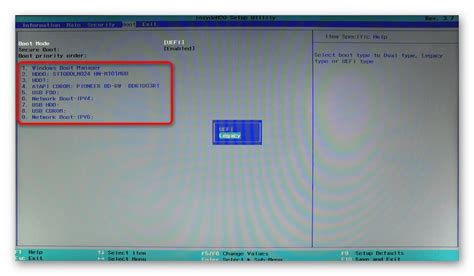
Неправильная последовательность загрузки. Если в BIOS установлена неправильная последовательность загрузки, компьютер может не видеть загрузочный диск. Убедитесь, что в разделе "Boot" в BIOS настроена правильная последовательность загрузки, где CD/DVD-ROM или USB указаны в качестве первого устройства загрузки.
Отключенные порты. Если в BIOS отключены порты, к которым подключены устройства, компьютер не сможет видеть загрузочный диск. Проверьте настройки "Integrated Peripherals" или "Onboard Devices" в BIOS и убедитесь, что нужные порты включены.
Режим работы SATA. Если жесткий диск SATA установлен в неправильном режиме, компьютер не сможет видеть загрузочный диск. В разделе "Advanced" в BIOS убедитесь, что режим работы SATA установлен на "AHCI" или "IDE", в зависимости от вашей конфигурации.
Защита Secure Boot. Некоторые компьютеры имеют функцию Secure Boot, которая может блокировать загрузку неподписанного загрузочного диска. В настройках BIOS убедитесь, что Secure Boot отключен, если вы пытаетесь загрузиться с неофициального диска.
Пароль BIOS. Наличие пароля BIOS может предотвратить загрузку с загрузочного диска. Если у вас есть пароль BIOS, убедитесь, что он введен правильно, иначе компьютер будет игнорировать загрузочный диск.
Исправление ошибок в BIOS-установках может помочь восстановить возможность загрузки с загрузочного диска и решить проблему отсутствия видимости диска компьютером.
Проблемы с подключением кабелей

Часто компьютер не видит загрузочный диск из-за проблем с подключением кабелей. Вот несколько возможных причин, которые могут влиять на подключение:
- Неисправный кабель USB или SATA. Если ваш компьютер не видит загрузочный диск, то необходимо проверить, правильно ли подключены кабели USB или SATA. Попробуйте заменить кабель на новый или подключить его к другому порту компьютера.
- Неисправный порт USB или SATA на компьютере. Если вы уверены в исправности кабеля, то проблема может быть связана с неисправностью порта USB или SATA на компьютере. Попробуйте подключить кабель к другому порту или использовать другой компьютер для проверки.
- Неправильно подключен кабель. Проверьте, правильно ли подключены кабели USB или SATA к компьютеру и загрузочному диску. Инвертируйте кабели, если это необходимо, и убедитесь, что они плотно и надежно подключены.
- Неисправный разъем кабеля на загрузочном диске. Возможно, причина в неисправности разъема кабеля на самом загрузочном диске. Проверьте, нет ли видимых повреждений на разъеме и попробуйте подключить кабель к другому диску.
- Неправильная настройка BIOS. Некоторые компьютеры требуют настройки BIOS, чтобы распознавать и загружать диски. Убедитесь, что в настройках BIOS выбрано правильное устройство для загрузки, и, если нужно, измените приоритет загрузки.
Если вы проверили все эти причины и ваш компьютер по-прежнему не видит загрузочный диск, возможно, проблема в более серьезных аспектах, таких как неисправный диск или проблемы с операционной системой.
Вирусы и вредоносное ПО

Вредоносное ПО (программное обеспечение) также может препятствовать загрузке с диска. Это может быть программное обеспечение, разработанное для неблаговидных целей, таких как украденная информация или уничтожение данных. Вредоносное ПО может изменять настройки системы таким образом, чтобы компьютер игнорировал загрузочный диск.
Для предотвращения возникновения проблем с вирусами и вредоносным ПО, рекомендуется регулярно обновлять антивирусное программное обеспечение и выполнять сканирование системы на наличие вредоносных программ. Если в компьютере уже установлены антивирусные программы и вредоносное ПО все равно проникло в систему, возможно потребуется специализированное программное обеспечение для удаления этого ПО.
Несовместимость оборудования

Проблемы несовместимости могут возникнуть, когда использованное оборудование не соответствует требованиям операционной системы или когда установленные драйверы не подходят для данного оборудования. Например, если компьютер использует устаревшую материнскую плату или видеокарту, операционная система может не иметь подходящих драйверов для их распознавания и функционирования. Также несовместимость может возникнуть при использовании внешних устройств, таких как принтеры или сканеры, которые не поддерживаются операционной системой.
Решение проблемы несовместимости оборудования обычно состоит в установке соответствующих драйверов либо в замене несовместимого оборудования на совместимое. Это может потребовать некоторого времени и изучения документации, так как не всегда доступные драйверы официально поддерживаются производителями оборудования.
Важно учитывать совместимость оборудования при покупке новых компонентов или установке операционной системы, чтобы избежать проблем с распознаванием или работой данного оборудования.